Annons
Fungerar din Windows 10 Start-meny inte? Den nya startmenyn är mycket mer dynamisk och funktionell En guide till startmenyn för Windows 10Windows 10 fixar Start-menyns dilemma! Att ta tag i den nya Startmenyn kommer att ladda din Windows 10-upplevelse. Med den här praktiska guiden kommer du att bli en expert på nolltid. Läs mer än dess tidigare inkarnationer. Men nackdelen med dessa uppgraderingar är att de erbjuder fler möjligheter för saker att gå fel.
Det kan vara mycket frustrerande att upptäcka att din startmeny inte fungerar som den ska. Det är inte alltid lätt att diagnostisera problemet och lösningar kan ibland vara ganska långvariga. Som sagt, det finns sätt att avhjälpa många vanliga problem.
Om din Windows 10 Start-meny blinkar, arbeta dig igenom dessa lösningar. Med någon tur hittar du ett sätt att återföra saker och ting till det normala.
1. Starta om din dator
Det kan låta enkelt, men det fungerar. Innan du försöker något annat, starta om din dator Varför fixar omstart av din dator så många problem? "Har du försökt starta om?" Det är tekniska råd som kastas mycket runt, men det finns en anledning: det fungerar. Inte bara för datorer utan ett brett utbud av enheter. Vi förklarar varför. Läs mer och se om problemet kvarstår.
Chansen är stor att du kommer att behöva göra lite mer benarbete för att fixa saker - men om du är ute på chansen kan du spara dig lite tid och ansträngning.
2. Starta om processen
När din startmeny inte fungerar kan felet vara kopplat till de systemprocesser som det litar på för att fungera. För att starta om dessa processer måste vi högerklicka på aktivitetsfältet och välja Aktivitetshanteraren.
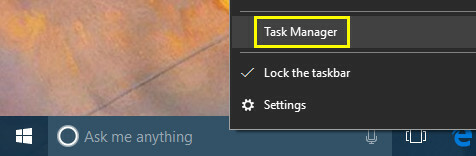
I processer fliken, söka igenom listan tills du hittar Windows utforskaren. Högerklicka sedan på den och välj Omstart.

Om detta inte fungerar är det värt att starta om två andra processer Hur man hanterar misstänkta Windows Task Manager-processerCTRL + ALT + DEL alias med tre fingrar är det snabbaste sättet att lägga till din förvirring. Om du sorterar genom Task Manager-processer kan du se något liknande svchost.exe med 99% av din CPU. Så nu... Läs mer — Cortana och Sök.
3. Använd Microsofts felsökare
Startmenyns problem är inte ovanliga och Microsoft känner väl till. För detta ändamål har företaget släppt ett officiellt felsökningsverktyg för Start Menu som ska hjälpa användare. Du kan ladda ner programmet här.

Startmenyn felsökare kunde verkligen inte vara mycket lättare att använda. När du har laddat ner den öppnar du den och klickar på nästa knapp så startar en skanning av ditt system. När det är klart, starta om din dator och förhoppningsvis din Starta menyn elände Problem med Windows 10-startmenyn? Prova Microsofts gratis fixverktygTyvärr är problem med Start-menyn i Windows 10 inte ovanliga. Om du har problem bör det här gratis verktyget från Microsoft fixa dig. Läs mer kommer att ha slutat.
4. Lossa och spänn fast igen
I vissa fall kan det bara vara ett fäst element Hur man fäster webbplatser från valfri webbläsare till Windows AktivitetsfältDu kan fästa fler än skrivbordsprogram i aktivitetsfältet. Så här fäster du en webbplats för direktåtkomst. Läs mer på din startmeny som inte fungerar korrekt. I så fall kanske du kan åtgärda problemet genom att ta bort det tillfälligt.
Öppna Start-menyn och högerklicka på det påverkade elementet. Klick Koppla loss från Start för att ta bort den från menyn.
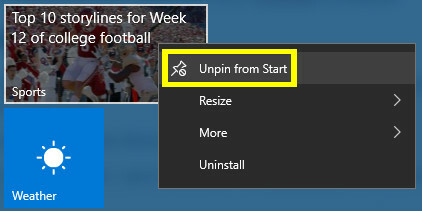
Sök sedan efter appen, högerklicka på önskat resultat och välj Fäst till start.
5. Kör systemfilskontrollen
Innan du ger upp och överväger att börja från början, kontrollera om skadade filer är den skyldige genom att köra verktyget System File Checker. Öppna först Kommandotolken som administratör: högerklicka på Start-menyknappen och välj Kommandotolken (Admin). Skriv "sfc / scannow" i fönstret och tryck på Enter.
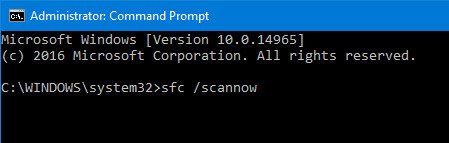
Låt skanningen köras - det kan ta lite tid - och starta om datorn efter att den är klar. Detta löser de flesta problem.
Om SFC misslyckas, kanske du måste använda mer allvarliga lösningar på fixa din potentiellt skadade Windows-installation Hur du åtgärdar en skadad Windows 10-installationSystemkorruption är det värsta som kan hända med din Windows-installation. Vi visar hur du får Windows 10 tillbaka på rätt spår när du lider av BSOD: er, drivrutinsfel eller andra oförklarade problem. Läs mer , till exempel DISM eller en uppgradering på plats.
6. Återställ Windows 10
Windows 10 kommer med en funktion som heter Återställ den här datorn. Det låter dig återställa Windows till fabriksinställningarna, men med alternativet att behålla alla dina personliga filer.
Tryck Windows-nyckel + I för att starta inställningsappen, gå sedan till Uppdatering & säkerhet> Återställning och under Återställ den här datorn Klicka på Komma igång knapp.

Om problemet med Start-menyn dök upp direkt efter en uppdatering kan du också försöka Gå tillbaka till den tidigare versionen av Windows 10.
7. Ändra din användarprofil
Ibland kan problemen på din Start-meny begränsas till ett enda användarkonto. Det är bra att byta till ett annat användarkonto för att se om problemet kvarstår - se MakeUseOf-guiden på hur man skapar ett nytt användarkonto 5 tips för hur du hanterar Windows-användarkonton som ett proffsWindows-användarkonton har utvecklats från isolerade lokala konton till onlinekonton med olika integritetsutmaningar. Vi hjälper dig att sortera dina konton och hitta inställningarna som fungerar för dig. Läs mer om du inte redan har skapat en sekundärprofil.
Denna lösning åtgärdar inte problemet direkt, men det är bättre än ingenting som en sista utväg. Om din startmeny är bra i en annan profil kan du migrera till ett nytt konto och helt enkelt börja om igen.
En nystart
Om din Windows 10 Startmeny fortfarande inte fungerar, a färsk Windows-installation 4 sätt att återställa Windows 10 och installera om från skrapaWindows 10 är fortfarande Windows, vilket innebär att det kommer att behöva en ny start då och då. Vi visar hur du kan få en ny Windows 10-installation med så lite ansträngning som möjligt. Läs mer är fortfarande det bästa sättet att lösa problem med operativsystemet. Förhoppningsvis fungerade en av de andra, enklare korrigeringarna för dig.
Känner du till en annan fix för Start-menyn-problem? Eller letar du efter mer hjälp efter att ha använt dessa metoder? Hursomhelst kan du gå med i konversationen med dina medläsare i kommentaravsnittet nedan!
Engelsk författare är för närvarande baserad i USA. Hitta mig på Twitter via @radjonze.